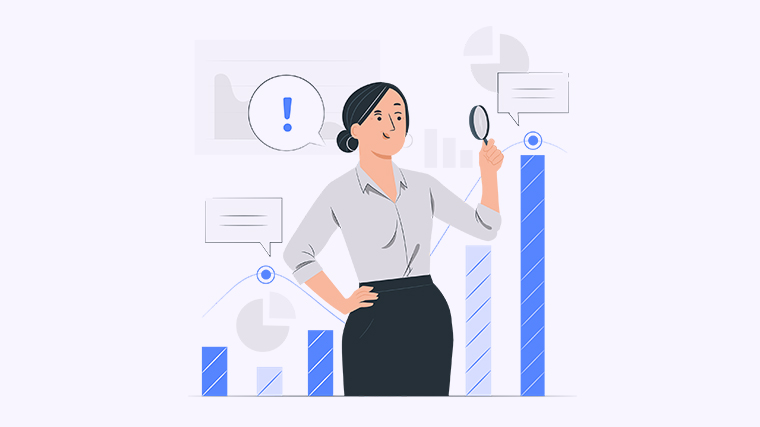
无论是进行数据分析还是做报告,柱状图都是一种常用且直观的数据可视化方式。在Excel中制作柱状图可以帮助我们更好地理解数据之间的关系和趋势。本文将介绍几种简单的方法,帮助你轻松制作柱状图,让数据更加生动有趣。
方法一:使用Excel的图表功能
Excel提供了丰富的图表功能,其中包括制作柱状图的选项。按照以下步骤使用Excel的图表功能制作柱状图:
- 打开Excel并在工作表中选择需要制作柱状图的数据。
- 点击"插入"选项卡上的"柱状图"图标,选择适合你数据类型的柱状图样式。
- Excel会自动根据你的数据绘制出柱状图。
- 根据需要对柱状图进行格式化,如修改标题、添加数据标签等。
方法二:使用有条件格式设置柱状图
有条件格式功能可以根据数据的不同值来设置柱状图的样式,使柱状图更加直观有趣。按照以下步骤使用有条件格式设置柱状图:
- 选择需要制作柱状图的数据。
- 点击"开始"选项卡上的"条件格式"图标,选择"数据条"功能。
- 根据你的需要选择柱状图的样式和颜色。
- Excel会根据数据的不同值为柱状图添加不同的格式。
方法三:使用公式绘制柱状图
如果你对Excel的公式和函数比较熟悉,你可以使用公式来绘制柱状图。按照以下步骤使用公式绘制柱状图:
- 在工作表中选择需要制作柱状图的数据,并在旁边插入一列作为柱状图的高度。
- 使用适当的公式(如SUM、AVERAGE、COUNT等)计算出每个柱状图的高度。
- 选中计算得到的柱状图高度数据,按住Ctrl键选择需要制作柱状图的数据。
- 点击"插入"选项卡上的"柱状图"图标,选择适合你数据类型的柱状图样式。
现在你已经学会了三种制作柱状图的方法,根据自己的需求选择合适的方法即可。通过制作柱状图,你可以更好地呈现和理解数据,提高数据分析和表达的效果。
邀请大家尝试这些方法,如果遇到问题或有其他好的解决方案,都可以在下方留言分享。

